エクセルで中央値を求めるには、MEDIAN関数(メジアン関数)が便利です。
この記事では、エクセルのMEDIAN関数を使った中央値の計算方法と、セットで使われることの多い平均値・最頻値の出し方についてもまとめて解説します。
この記事ではExcelCamp講師が研修で実際に説明している手順に沿って、内容を解説いたします。
ショートカットキーの表記について
ExcelCampではショートカットの表記を以下に統一しています。
・「&」は同時に押すショートカットです。たとえばCtrl&Cなら、Ctrlキーを押しながら同時にCキーも押すことで発動します。
・「+」は順番に押すショートカットです。たとえばAlt+E+Lなら、Altキーを押した後に一度指を離し、E、Lキーをそれぞれ順番に押すことで発動します。
中央値を出すにはMEDIAN関数を使おう
中央値の計算には、MEDIAN関数(メジアン関数)を使用します。
書き方はとてもシンプルです。
まずは、中央値を出したいセルに移動します。下図ですとB11セルです。
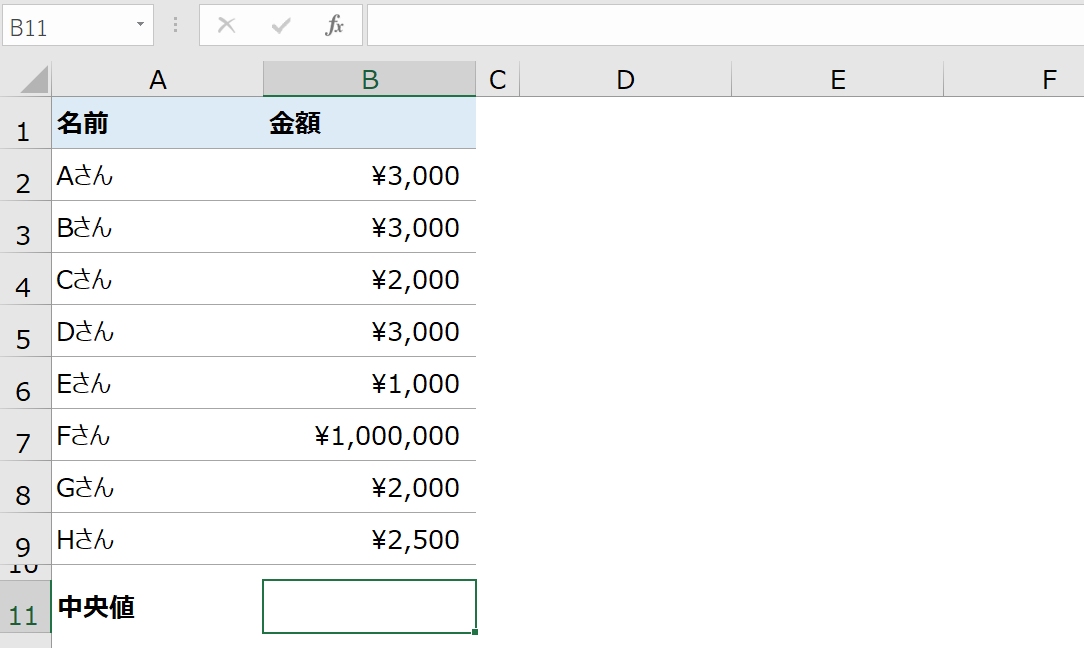
中央値を出したいセル上で、=MEDIAN( と書きます。
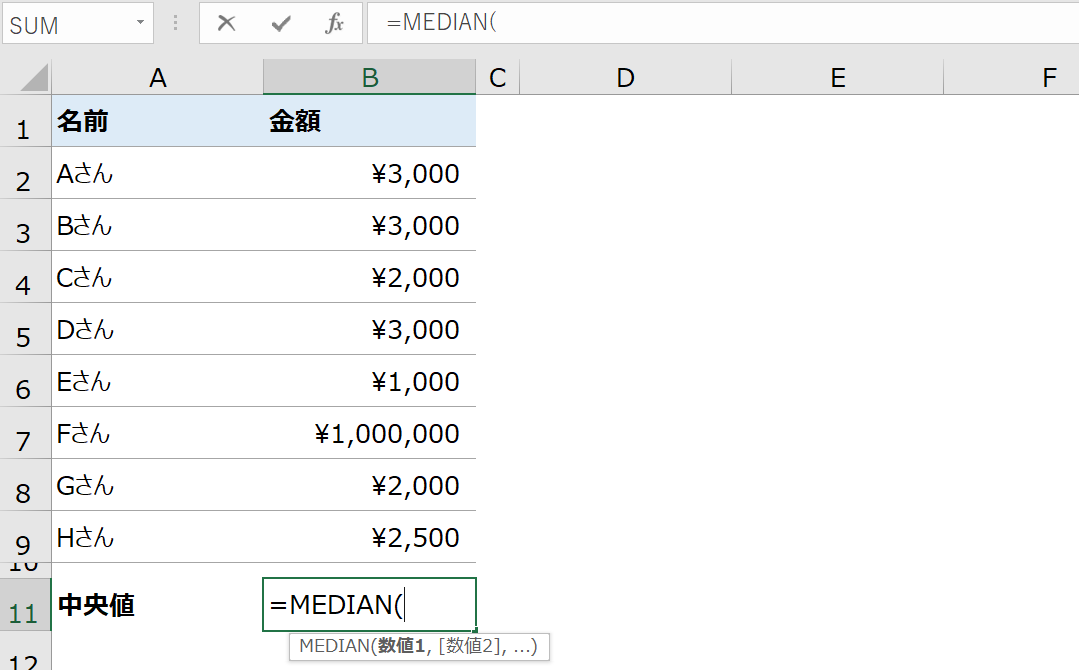
ガイドの「数値1・・・」の部分では、中央値を出したい範囲を選択します。今回はB2セルからB9セル(B2:B9)にデータが入っているので、=MEDIAN(B2:B9と範囲選択します。
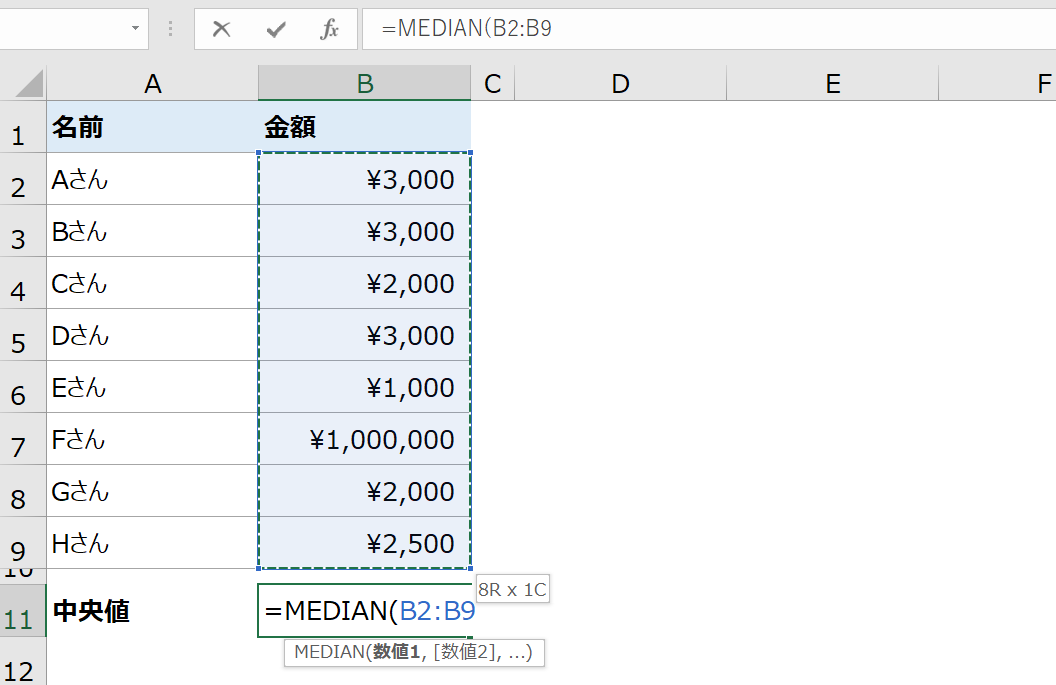
関数の最後を示す)は、書いても書かなくても大丈夫です。
そのままEnterキーを押すと、中央値が計算できます。
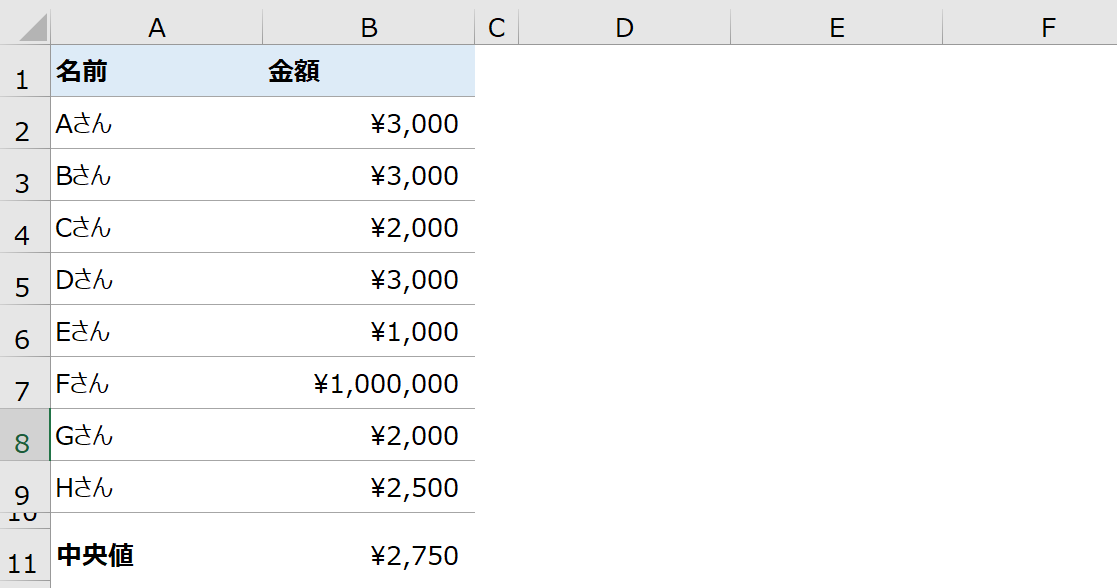
中央値を計算することができました。
ちなみに:中央値とは
中央値とは、データを昇順に並べたときの真ん中の数値を意味します。
例えば、先ほどMEDIAN関数の書き方で使ったデータを、昇順に並べ替えてみます。データは全部で8個ありますので、4番目と5番目の間の数値が、このデータの中央値となります。
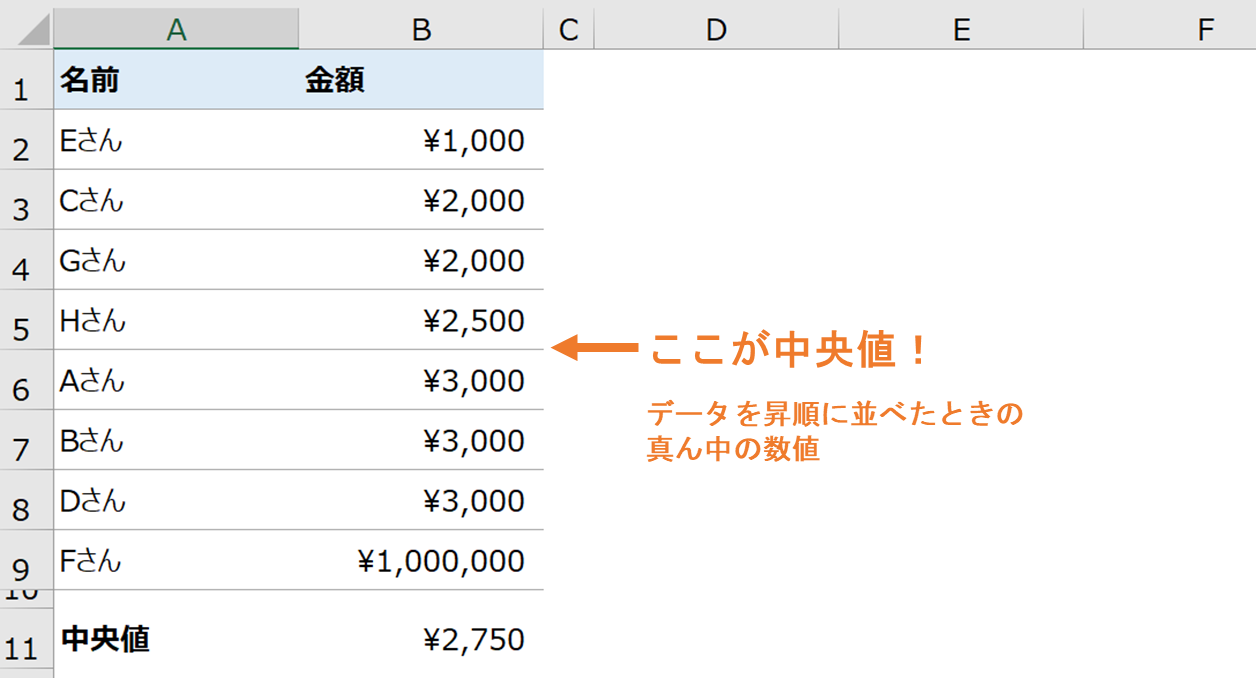
4番目のデータは¥2,500、5番目のデータは¥3,000なので、中央値はその2つの数字の平均値である¥2,750です。MEDIAN関数での計算結果も、同じく¥2,750になっていますね。
中央値、平均値、最頻値の違い
中央値とセットで使われることの多い「平均値」、「最頻値」にも、計算するための関数が用意されています。
それぞれの意味と、関数の名前は以下のとおりです。
| 単語 | 意味 | 関数 | 書き方 |
|---|---|---|---|
| 中央値 | データを昇順に並べたときの真ん中の数値 | MEDIAN関数 | =MEDIAN(範囲) |
| 平均値 | 全てのデータの合計/データの個数 | AVERAGE関数 | =AVERAGE(範囲) |
| 最頻値 | 最も頻出するデータ | MODE関数 | =MODE(範囲) |
平均値は、扱うデータの中心を表す数値としてもっともよく用いられています。
中央値は、極端に大きい/小さい数値(外れ値)があるときや、ばらつきが多いときなど、平均値では扱いにくいデータを分析するときに便利です。
最頻値は、大多数のデータの傾向を知りたいときに使えますが、データの個数が少ないとあまり意味がありません。
例えば、「あるクラスの生徒がお小遣いをどれくらいもらっているのか?」を考えるとします。
平均値は、Fさんのために引き上げられてしまっていますね。
このように外れ値がある場合は、中央値を見たほうが正確に全体の真ん中にあたる数値を把握できます。
MEDIAN関数を使わない中央値の出し方(非推奨)
最後に「MEDIAN関数を使わずに中央値を出したい」というExcelマニアの方向けに、全く実践的ではないですが、方法をご紹介します。
 ExcelCamp講師 野沢先生
ExcelCamp講師 野沢先生実践では「絶対に」MEDIAN関数を使うべきですので、ご興味ない方は読み飛ばしていただいて構いません。笑
中央値は、MEDIAN関数を使わずにSMALL関数(スモール関数)とLARGE関数(ラージ関数)を用いても算出可能です。
SMALL関数とは、データを昇順に並べたとき、n番目に小さいデータを求める関数です。
LARGE関数はその逆で、n番目に大きいデータを求めるときに使います。
中央値は「データを昇順に並べたときの真ん中の数値」なので、データ個数の半分となる数をSMALL関数やLARGE関数を使って計算することで、中央値を算出できるのです。
SMALL関数とLARGE関数の書き方
=SMALL(データの範囲,出したい順位)
=LARGE(データの範囲,出したい順位)
ここでは、SMALL関数を使って中央値を計算してみます。
「出したい順位」の部分には、データの個数の半分となる数を入れます。
これはCOUNT関数/2で計算可能ですが、SMALL関数やLARGE関数は整数にしか対応していないので、データの個数が奇数の場合はさらにROUNDUP関数で切り上げが必要になります。
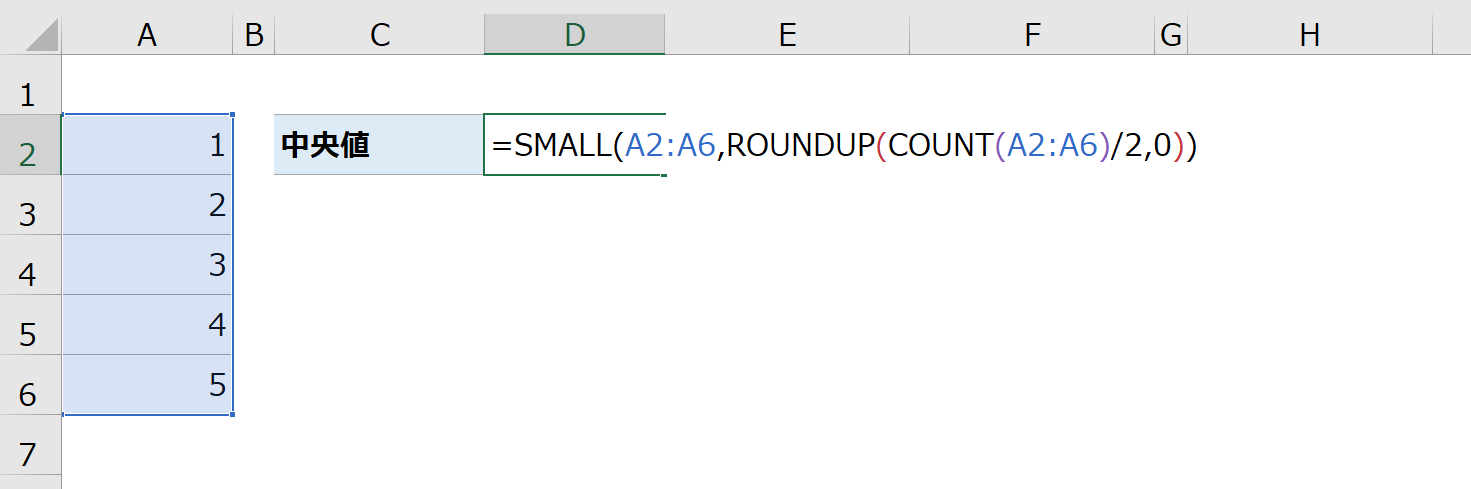
複雑な数式になってしまいましたが、中央値の計算ができました。
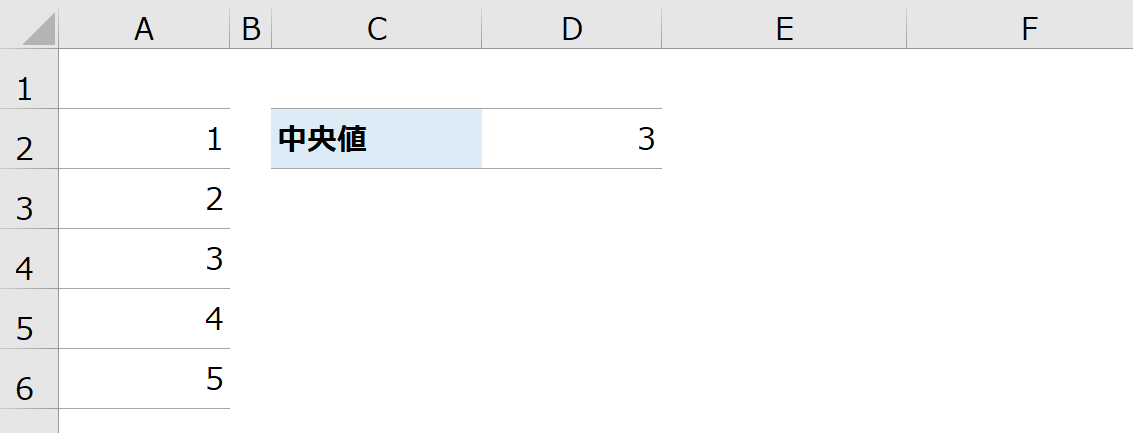
データの個数が偶数の場合は、SMALL関数とLARGE関数の平均を出して中央値を計算しないといけません。
データの個数の半分となる数字が、SMALL関数で小さいほうから数えた順位と、LARGE関数で大きいほうから数えた順位で異なってしまうためです。
中央値はSMALL関数とLARGE関数で算出した数値の中間の数値になるので、平均を出せば中央値が計算できるのです。
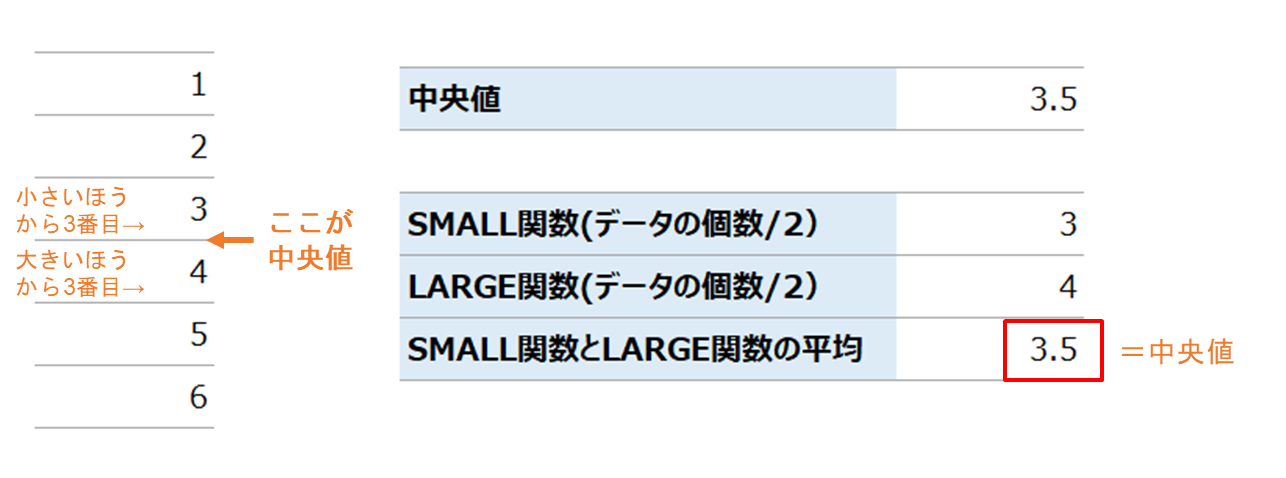
こんな面倒な計算をせず、中央値を出したいときはMEDIAN関数を使いましょう。
休日「1日」を投資して、平日の生産性を最大「20倍」にするExcel研修
私たちが提供するExcel研修「上位1%を目指す!ExcelCamp」では、これまで延10,000名以上の方に研修を受講いただき、受講者満足度は9.71(※)という大変高い評価を頂いております。
※10点満点中の評価の平均値。
休日1日を研修に使うのは「やや重たい」というご意見もいただきます。
しかし、本当にExcelスキルを実践で使えるレベルで高めるとなると、通常数年はかかるものです。
実際にExcelCampで教える内容は、代表の中田が業務コンサルタントとして数年間、毎日10時間以上Excelと向き合った結果ようやく生まれたスキルです。
そのことを考えると、休日の「たった1日」を投資して、その後のExcel業務の生産性を圧倒的に高めることは決して悪くない選択だと思います。
参加者の中にはお伝えしたスキルを仕事の現場で活かし、生産性が「20倍」になったという事例もあります。
動画サービス「bizplay(ビズプレイ)」で研修の一部を無料公開中!
※全4回の動画のダイジェスト版です。
※第1~4回の内容をフルで視聴するには、bizplayへの無料会員登録が必要です。
現在セミナー動画見放題サービス「bizplay」で、ExcelCamp Day1の講義内容の一部を無料配信しています。
全4回に分けてExcelが得意になるための考え方や覚えておくべき基本操作を解説していますので、Day1への参加を迷われている方はぜひ一度ご覧ください。
著書「神速Excel」も絶賛発売中

